3.4.1. メッセージモニタ¶
3.4.1.1. メッセージモニタの概要¶
メッセージモニタでは、接続中のドメイン内の各ノードで発生したメッセージを表示することができます。
メッセージモニタに表示されるメッセージは障害メッセージ、警告メッセージ、通常メッセージ、及び応答要求メッセージに分けて表示されます。これらのメッセージ情報をもとに、システムの状態を把握し、業務システムを運用する際の参考にします。
千手システムが出力するメッセージ以外に、アプリケーションにインターフェースを組み込んで、アプリケーション独自のメッセージを出力する事ができます。また、アプリケーションが必要とするデータをオペレータが入力するように要求するメッセージも出力できます(応答要求メッセージ)。詳細は、 デベロッパーズガイド「コマンド、およびAPIの利用のしかた」 を参照して下さい。
3.4.1.2. メッセージモニタの画面概要¶
メニュー、ツールバー、タブ、アウトプットビュー、ステータスバーを持ちます。タブには、[レベル別]タブ・[すべて]タブ・[応答要求]タブ・[障害情報]タブ・[警告情報]タブ・[通常情報]タブがあります。
ツールバー及びアウトプットビューはドッカブルバーであり、位置及びサイズを変更することができます。
ステータスバーには、タブ内の一覧リストで選択したものの種類や、メニューで現在フォーカスが当たっている項目の内容を表示します。
アウトプットビューについては、千手ブラウザと同じ機能です。詳細は、 千手ブラウザの基本構成 を参照して下さい。
メッセージモニタで表示される一覧リストの内容を下記の表に示します。
項目 |
内容 |
|---|---|
メッセージID |
メッセージIDが表示されます。 |
状態 |
メッセージレベルが表示されます。
|
確認 |
メッセージの確認有無が表示されます。 |
ノードID |
メッセージを発信したまたは対象となるノードIDが表示されます。 |
ノード名 |
メッセージを発信したまたは対象となるノードの名称が表示されます。 |
発信元 |
メッセージを発信したノードのノードIDとプロセス名が表示されます。 |
日時 |
メッセージが発信された日時が表示されます。 |
内容 |
メッセージの内容が表示されます。 |
対応種別 |
メッセージアクションのルールが適用された際に、そのメッセージアクションの「対応種別の振り分け」フィールドの値が表示されます。 |
マネージャ到着日時 |
メッセージが千手マネージャに到着した日時が表示されます。 |
アクション |
メッセージアクションのルールが適用された際に、行ったアクションが表示されます。アクションには、以下の4種類があります。
|
ルールID |
|
注釈
「内容」に出力されるメッセージは、340文字(バイト)までになります。(341文字(バイト)目以降の文字列は切り捨てます)
3.4.1.2.1. メッセージモニタ([レベル別]タブ)¶
下記の図にメッセージモニタの[レベル別]タブの概要を示します。
[レベル別]タブはメッセージを種別毎に分けて表示します。[応答要求]リストには応答要求メッセージを表示します。[障害情報]リストには障害メッセージを表示します。[警告情報]リストには警告メッセージを表示します。[通常情報]リストには通常メッセージを表示します。
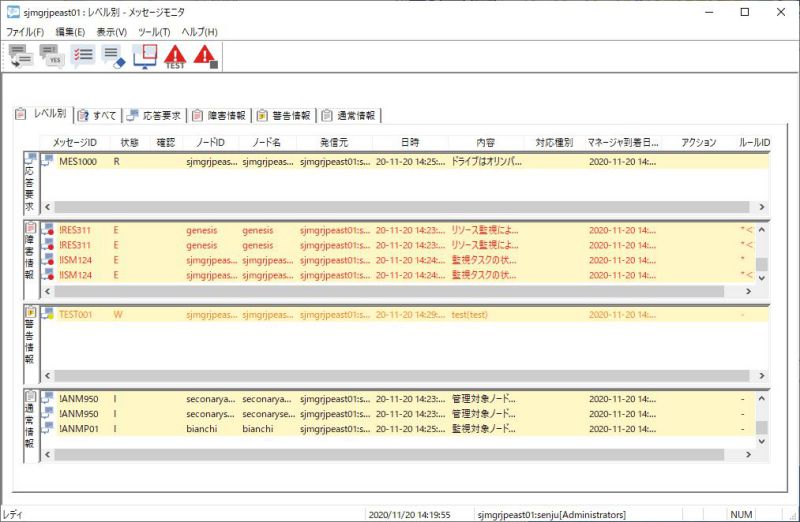
図 3.146 メッセージモニタ([レベル別]タブ)¶
3.4.1.2.2. メッセージモニタ([すべて]タブ)¶
下記の図にメッセージモニタの[すべて]タブの概要を示します。
[すべて]タブは各ノードで発生したメッセージが運用管理サーバーに到着した順番で表示します。
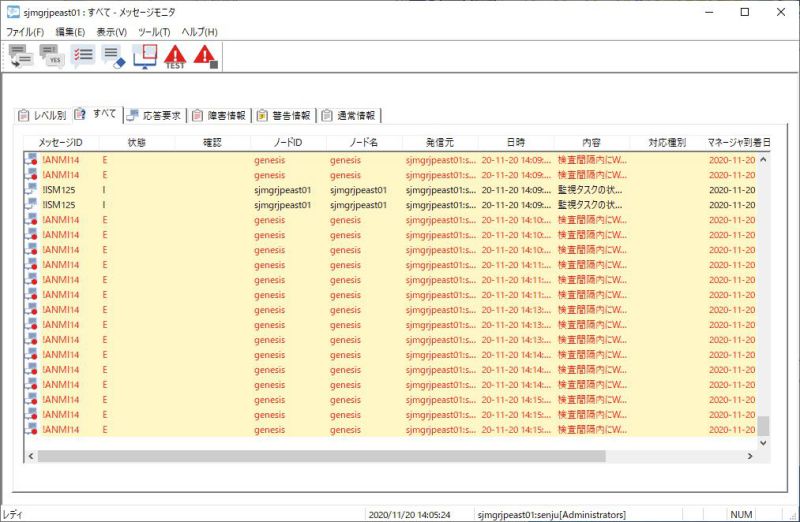
図 3.147 メッセージモニタ([すべて]タブ)¶
3.4.1.2.3. メッセージモニタ([応答要求]タブ)¶
下記の図にメッセージモニタの[応答要求]タブの概要を示します。
[応答要求]タブには、応答要求メッセージのみ表示されます。
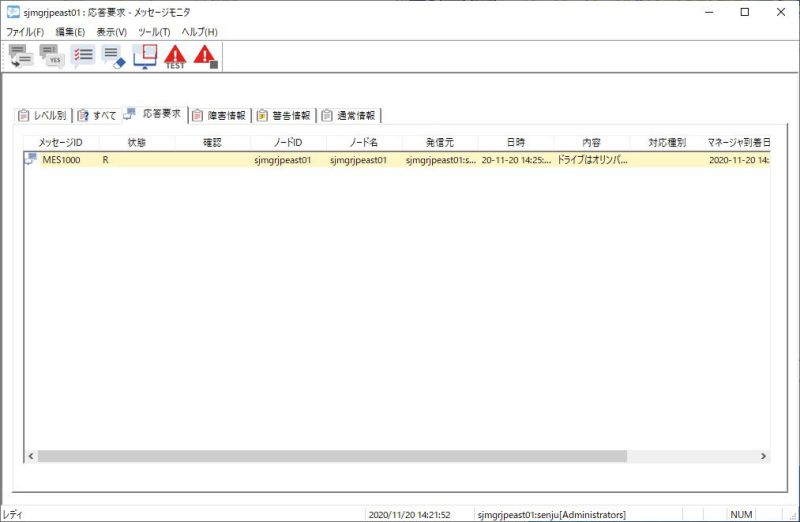
図 3.148 メッセージモニタ([応答要求]タブ)¶
3.4.1.2.4. メッセージモニタ([障害情報]タブ)¶
下記の図にメッセージモニタの[障害情報]タブの概要を示します。
[障害情報]タブには、障害メッセージのみ表示されます。
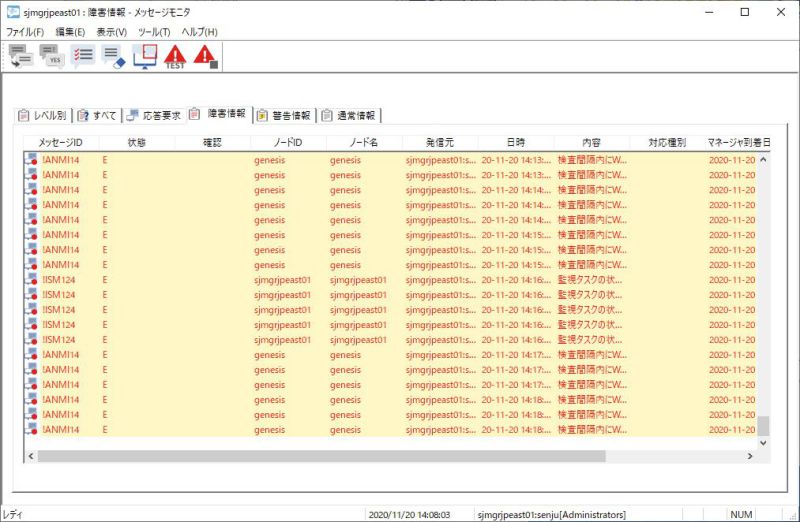
図 3.149 メッセージモニタ([障害情報]タブ)¶
3.4.1.2.5. メッセージモニタ([警告情報]タブ)¶
下記の図にメッセージモニタの[警告情報]タブの概要を示します。
[警告情報]タブには、警告メッセージのみ表示されます。
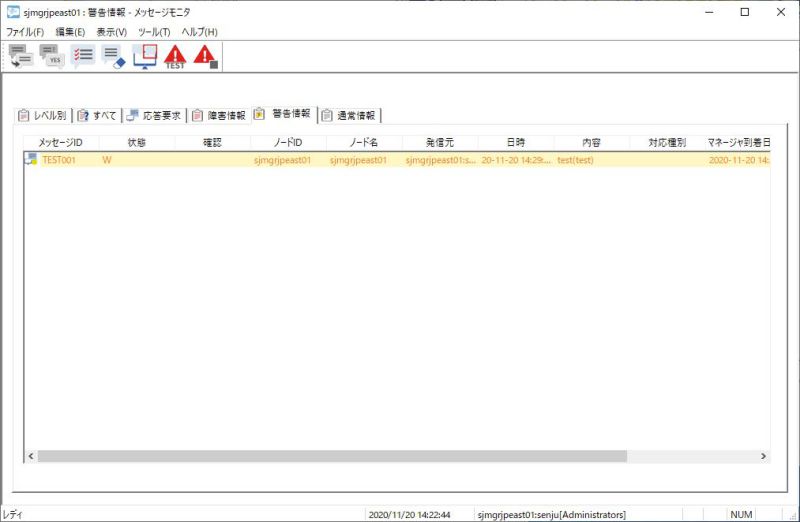
図 3.150 メッセージモニタ([警告情報]タブ)¶
3.4.1.2.6. メッセージモニタ([通常情報]タブ)¶
下記の図にメッセージモニタの[通常情報]タブの概要を示します。
[通常情報]タブには、通常情報メッセージのみ表示されます。
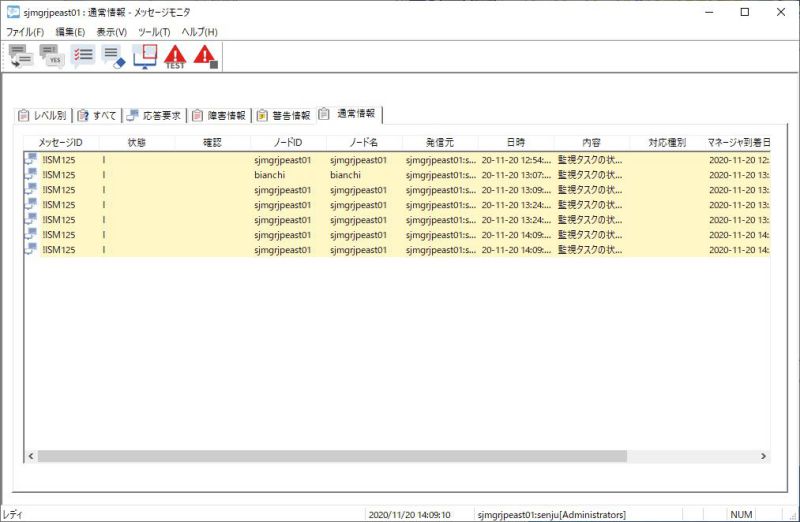
図 3.151 メッセージモニタ([通常情報]タブ)¶
3.4.1.3. メッセージモニタのメニュー¶
メッセージモニタのメニューを下記の図に示します。
メニューには、[ファイル]メニュー・[編集]メニュー・[表示]メニュー・[ツール]メニュー・[ヘルプ]メニューがあります。

図 3.152 メッセージモニタのメニュー¶
3.4.1.3.1. メッセージモニタ([ファイル]メニュー)¶
メッセージモニタの[ファイル]メニューを下記の図に、内容を下記の表に示します。
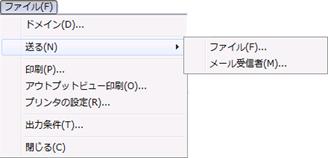
図 3.153 メッセージモニタの[ファイル]メニュー¶
メニュー |
アクション |
|---|---|
ドメイン |
千手ドメイン選択ダイアログ を表示します。ドメインで"全ドメイン"を選択すると接続中のすべてのドメインからのメッセージを表示することができます。 |
送る→ファイル |
リストの内容をテキスト形式等でファイルに書き込みます。 |
送る→メール受信者 |
リストの内容をテキスト形式メールで送信します。前提条件として、Microsoft ExchangeなどのMAPI(Messaging Application Programming Interface)と互換性のあるメールシステムの設定が必要です。 |
印刷 |
リストの内容をテキスト形式で印刷します。 |
アウトプットビュー印刷 |
アウトプットビューの内容をテキスト形式で印刷します。 |
プリンタの設定 |
プリンタ設定用のダイアログを表示します。 |
出力条件 |
メール、ファイルへの出力、印刷の条件設定を行う出力条件設定ダイアログ を表示します。 |
閉じる |
メッセージモニタウィンドウを閉じます。 |
3.4.1.3.2. メッセージモニタ([編集]メニュー)¶
メッセージモニタの[編集]メニューを下記の図に、内容を下記の表に示します。
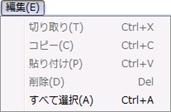
図 3.154 メッセージモニタの[編集]メニュー¶
メニュー |
アクション |
|---|---|
切り取り |
常に選択不可になっています。 |
コピー |
選択されている部分をクリップボードにテキスト形式でコピーします。 |
貼り付け |
常に選択不可になっています。 |
削除 |
常に選択不可になっています。 |
すべて選択 |
すべてのエンティティを選択状態にします。 |
3.4.1.3.3. メッセージモニタ([表示]メニュー)¶
メッセージモニタの[表示]メニューを下記の図に、内容を下記の表に示します。
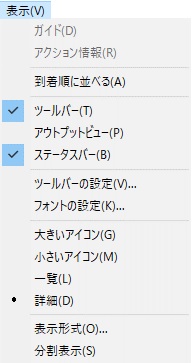
図 3.155 メッセージモニタの[表示]メニュー¶
メニュー |
アクション |
|---|---|
ガイド |
メッセージに対するガイドダイアログ を表示します。 |
アクション情報 |
メッセージに対するアクション情報ダイアログを表示します。 |
到着順に並べる |
メッセージの表示を到着順でソートします。 |
ツールバー |
ツールバーの表示/非表示の切り替えを行います。 |
アウトプットビュー |
アウトプットビューの表示/非表示の切り替えを行います。 |
ステータスバー |
ステータスバーの表示/非表示の切り替えを行います。 |
ツールバーの設定 |
ツールバーの設定ダイアログを表示します。ツールバーには、メニューにある任意のメニュー項目が設定できます。 |
フォントの設定 |
フォントの設定ダイアログを表示します。 |
大きいアイコン |
リスト表示を大きいアイコン表示にします。 |
小さいアイコン |
リスト表示を小さいアイコン表示にします。 |
一覧 |
リスト表示を一覧表示にします。 |
詳細 |
リスト表示を詳細表示にします。 |
表示形式 |
リストの表示設定ダイアログを表示します。 |
分割表示 |
リストの分割表示を行います。 |
3.4.1.3.4. メッセージモニタ([ツール]メニュー)¶
メッセージモニタの[ツール]メニューを下記の図に、内容を下記の表に示します。
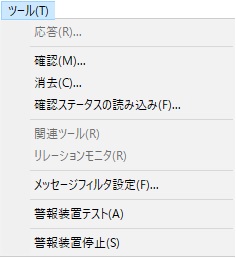
図 3.156 メッセージモニタの[ツール]メニュー¶
メニュー |
アクション |
|---|---|
応答 |
応答要求メッセージ に対する応答ダイアログ を表示します。 |
確認 |
メッセージ確認ダイアログ を表示します。すべての障害メッセージを確認すると、千手ブラウザでは、該当ノードの"メッセージ"エンティティの障害状態が解消されます。すべての警告メッセージを確認すると、千手ブラウザでは、該当ノードの"メッセージ"エンティティの警告状態が解消されます。 |
消去 |
メッセージ消去ダイアログ を表示します。 |
関連ツール |
選択されたメッセージのメッセージIDに応じてツールを起動します。具体的には以下のような判定を行っています。
|
リレーションモニタ |
指定されたリレーションでリレーションモニタを表示します。その際、選択されたメッセージの発信元ノードに関連付けられたアイテムが存在した場合は、リレーションモニタでそのアイテムが選択された状態となります。 |
メッセージフィルタ設定 |
メッセージフィルタ設定ダイアログ を表示します。 |
警報装置テスト |
現在設定されている警報装置を鳴らします。 |
警報装置停止 |
鳴っている警報装置を停止します。 |
3.4.1.3.5. メッセージモニタ([ヘルプ]メニュー)¶
メッセージモニタの[ヘルプ]メニューをに、内容を下記の表に示します。
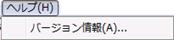
図 3.157 メッセージモニタの[ヘルプ]メニュー¶
メニュー |
アクション |
|---|---|
バージョン情報 |
千手ブラウザのバージョンを表示します。 |
3.4.1.4. メッセージモニタのツールバー¶
メッセージモニタのデフォルトのツールバーを下記の表に示します。
ツールバーに表示する項目は、[表示]メニューの[ツールバーの設定] を選択して出てくるダイアログで、自由に変更することができます。
アイコン |
メニュー |
アクション |
|---|---|---|

|
ガイド |
メッセージに対するガイドダイアログ を表示します。 |

|
応答 |
応答メッセージに対する応答ダイアログ を表示します。 |

|
確認 |
メッセージ確認ダイアログ を表示します。 |

|
消去 |
メッセージ消去ダイアログ を表示します。 |

|
メッセージフィルタ設定 |
メッセージフィルタ設定ダイアログ を表示します。 |

|
警報装置テスト |
現在設定されている警報装置を鳴らします。 |

|
警報装置停止 |
鳴っている警報装置を停止します。 |
3.4.1.5. メッセージモニタのコンテキストメニュー¶
リスト上で右クリックすることにより、コンテキストメニューを開くことができます。コンテキストメニューを下記の図に、内容を下記の表に示します。
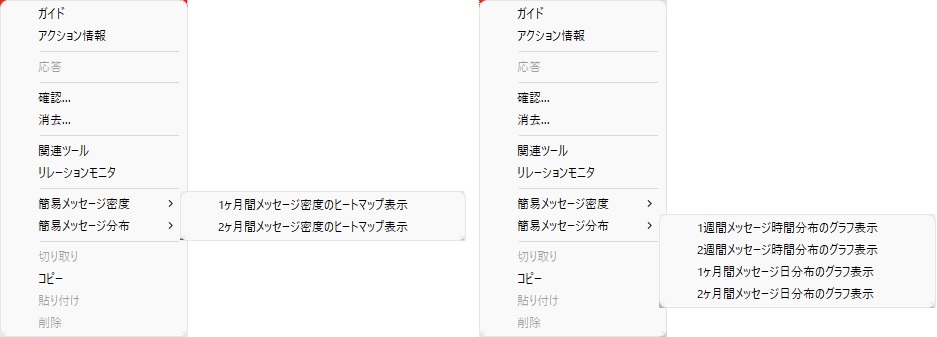
図 3.158 メッセージモニタのコンテキストメニュー¶
メニュー |
アクション |
|---|---|
ガイド |
メッセージに対するガイドダイアログ を表示します。 |
アクション情報 |
メッセージに対するアクション情報ダイアログ を表示します。 |
応答 |
応答要求メッセージに対する応答ダイアログ を表示します。 |
確認 |
メッセージ確認ダイアログ を表示します。 |
消去 |
メッセージ消去ダイアログ を表示します。 |
関連ツール |
選択されたメッセージのメッセージIDに応じてツールを起動します。具体的には以下のような判定を行っています。
|
リレーションモニタ |
指定されたリレーションでリレーションモニタを表示します。その際、選択されたメッセージの発信元ノードに関連付けられたアイテムが存在した場合は、リレーションモニタでそのアイテムが選択された状態となります。 |
簡易メッセージ密度 |
グラフモニタを起動して1か月間のすべてのメッセージをメッセージ密度としてヒートマップ表示します。 |
簡易メッセージ密度 |
グラフモニタを起動して2か月間のすべてのメッセージをメッセージ密度としてヒートマップ表示します。 |
簡易メッセージ分布 |
グラフモニタを起動して1週間のすべてのメッセージを時間分布でグラフ表示します。 |
簡易メッセージ分布 |
グラフモニタを起動して2週間のすべてのメッセージを時間分布でグラフ表示します。 |
簡易メッセージ分布 |
グラフモニタを起動して1か月間のすべてのメッセージを時間分布でグラフ表示します。 |
簡易メッセージ分布 |
グラフモニタを起動して2か月間のすべてのメッセージを時間分布でグラフ表示します。 |
切り取り |
常に選択不可になっています。 |
コピー |
選択されているメッセージをクリップボードにテキスト形式でコピーします。 |
貼り付け |
常に選択不可になっています。 |
削除 |
常に選択不可になっています。 |
3.4.1.6. 千手ドメイン選択ダイアログ¶
[ファイル]メニューの[ドメイン...]を選択して出る画面を下記の図に、内容を下記の表に示します。
メッセージモニタで監視する千手ドメインを選択するダイアログです。

図 3.159 千手ドメイン選択ダイアログ¶
項目 |
内容 |
|---|---|
「ドメイン」選択プルダウンメニュー |
メッセージモニタに表示するメッセージの出力先が所属する千手ドメインを選択します。選択対象として表示されるのは現在接続中の千手ドメインと、接続するすべての千手ドメインを表す"全ドメイン"です。 |
3.4.1.7. 出力条件設定ダイアログ¶
[ファイル]メニューの[出力条件...]を選択して出る画面を下記の図に、内容を下記の表に示します。
ここでチェックした対象が、メール、ファイルへの出力、印刷の対象となります。
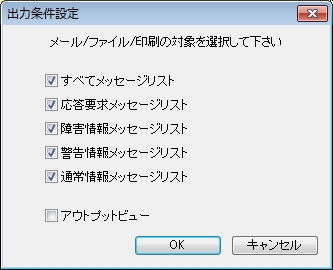
図 3.160 出力条件設定ダイアログ¶
項目 |
内容 |
|---|---|
「すべてメッセージリスト」チェックボックス |
チェックすると、[すべて]タブに表示されているメッセージのリストを出力対象に設定します。チェックしなければ、出力対象になりません。 |
「応答要求メッセージリスト」チェックボックス |
チェックすると、[応答要求]タブに表示されているメッセージのリストを出力対象に設定します。チェックしなければ、出力対象になりません。 |
「障害メッセージリスト」チェックボックス |
チェックすると、[障害情報]タブに表示されているメッセージのリストを出力対象に設定します。チェックしなければ、出力対象になりません。 |
「警告メッセージリスト」チェックボックス |
チェックすると、[警告情報]タブに表示されているメッセージのリストを出力対象に設定します。チェックしなければ、出力対象になりません。 |
「通常メッセージリスト」チェックボックス |
チェックすると、[通常情報]タブに表示されているメッセージのリストを出力対象に設定します。チェックしなければ、出力対象になりません。 |
「アウトプットビュー」チェックボックス |
チェックすると、アウトプットビューに表示されているログを出力対象に設定します。チェックしなければ、出力対象になりません。 |
3.4.1.8. メッセージガイドダイアログ¶
ツールメニュー、コンテキストメニュー、ツールバーから[ガイド]を実行することにより表示されるダイアログです。
メッセージガイドダイアログを下記の図に、内容を下記の表に示します。
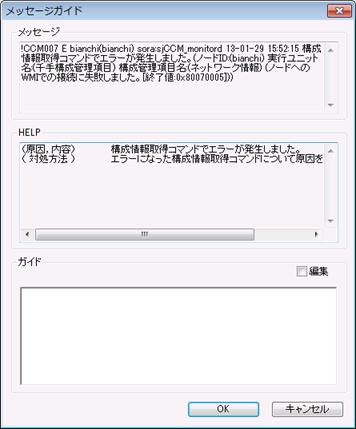
図 3.161 ガイドダイアログ¶
項目 |
内容 |
|---|---|
「メッセージ」フィールド |
選択されたメッセージのメッセージ内容が表示されます。 |
「HELP」フィールド |
選択されたメッセージについての説明が表示されます。メッセージについての原因、内容と対処方法についての記述が表示されます。この欄は、千手システム独自の説明に限定されます。ユーザーが独自に定義したメッセージの場合この欄には何も表示されません。 |
「ガイド」フィールド |
選択されたメッセージに対して、記録されている内容が表示されます。記録内容の追加や修正が可能です。ここで記録した内容は次に同じメッセージIDを選択したときに表示されます。http://senjufamily.nri.co.jp/ 等のハイパーリンクを記述可能です。 |
フィールド |
使用可能な文字 |
文字数 |
省略 |
|---|---|---|---|
「ガイド」 |
半角英数字、半角記号、全角文字 |
1950バイトまで |
可 |
3.4.1.9. アクション情報ダイアログ¶
ツールメニュー、コンテキストメニュー、ツールバーから[アクション情報]を実行することにより表示されるダイアログです。
アクション情報ダイアログを下記の図に、内容を下記の表に示します。

図 3.162 アクション情報ダイアログ¶
項目 |
内容 |
|---|---|
「メッセージ」フィールド |
選択されたメッセージの内容が表示されます。 |
「アクション」フレーム |
メッセージアクションのルールが適用された際に、そのメッセージアクションの情報が表示されるフレームです。 |
「アクション」フレームの「対応種別」フィールド |
メッセージアクションのルールが適用された際に、そのメッセージアクションの「対応種別の振り分け」フィールドの値が表示されます。 |
「アクション」フレームの「マネージャ到着日時」フィールド |
メッセージが千手マネージャに到着した日時が表示されます。 |
「アクション」フレームの「アクション」フィールド |
メッセージアクションのルールが適用された際に、行ったアクションが表示されます。アクションには、以下の4種類があります。
|
「アクション」フレームの「ルールID」フィールド |
|
「ノート」フィールド |
メッセージアクションのルールが適用された際に、その出力メッセージに設定した「ノート」フィールドの値が表示されます。ノートに以下の文言が記述されていると、表示される際に自動で置換されます。
|
3.4.1.10. メッセージ応答ダイアログ¶
ツールメニュー、コンテキストメニュー、ツールバーから[応答]を実行することにより表示されるダイアログです。
メッセージ応答ダイアログを下記の図に、内容を下記の表に示します。
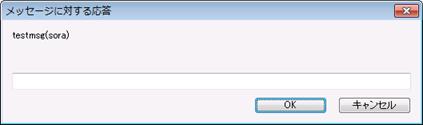
図 3.163 メッセージ応答ダイアログ¶
項目 |
内容 |
|---|---|
「応答要求メッセージ」フィールド |
応答要求メッセージの内容が表示されます。 |
「応答内容」フィールド |
応答要求メッセージに対する、応答内容を入力します。入力した内容がメッセージを発行したアプリケーションに渡されます。 |
フィールド |
使用可能な文字 |
文字数 |
省略 |
|---|---|---|---|
「応答内容」 |
半角英数字、半角記号('!'、''' 、スペースは除く)、全角文字 |
63バイトまで |
可 |
3.4.1.11. メッセージ確認ダイアログ¶
ツールメニュー、コンテキストメニュー、ツールバーから[確認]を実行することにより表示されるダイアログです。
確認ダイアログを下記の図に、内容を下記の表に示します。
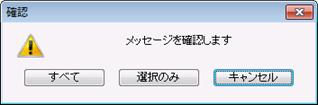
図 3.164 メッセージモニタの確認¶
項目 |
内容 |
|---|---|
「すべて」ボタン |
メッセージモニタに表示されているすべてのメッセージを確認します。 |
「選択のみ」ボタン |
アクティブなリストで選択されているメッセージのみ確認を行います。 |
「キャンセル」ボタン |
確認を行いません。 |
3.4.1.12. メッセージ消去ダイアログ¶
ツールメニュー、コンテキストメニュー、ツールバーから[消去]を実行することにより表示されるダイアログです。
消去ダイアログを下記の図に、内容を下記の表に示します。
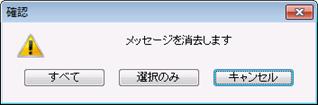
図 3.165 メッセージモニタの消去¶
項目 |
内容 |
|---|---|
「すべて」ボタン |
メッセージモニタに表示されているすべてのメッセージを消去します。 |
「選択のみ」ボタン |
アクティブなリストで選択されているメッセージのみ消去を行います。 |
「キャンセル」ボタン |
消去を行いません。 |
3.4.1.13. メッセージフィルタ設定ダイアログ¶
[ツール]メニューの[メッセージフィルタ設定...]を選択して出る画面を下記の図に、内容を下記の表に示します。
千手ブラウザ、メッセージモニタに表示するメッセージのフィルタリングの設定を行います。
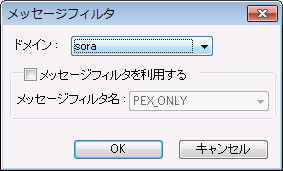
図 3.166 メッセージフィルタ設定ダイアログ¶
項目 |
内容 |
|---|---|
「ドメイン」選択プルダウンメニュー |
メッセージのフィルタリングの設定をする千手ドメインを選択します。選択対象として表示されるのは現在接続中の千手ドメインのみです。 |
「メッセージフィルタ利用」チェックボックス |
選択した千手ドメインにメッセージフィルタを設定するときにチェックします。チェックしなければメッセージのフィルタリングを行いません。 |
「メッセージフィルタ名」選択プルダウンメニュー |
選択された千手ドメインに適用するメッセージフィルタを選択します。選択対象として表示されるのは、「ドメイン」プルダウンメニューで選択した千手ドメインに定義されているメッセージフィルタ名です。 |
3.4.1.14. 統合メッセージモニタ¶
メッセージモニタで監視するドメインに全ドメインを指定した場合、メッセージモニタは統合メッセージモニタとなります。統合メッセージモニタでは、接続中の全ドメイン内で発生したメッセージを一つのメッセージモニタで表示することができます。
表示されるメッセージの定義は、各ドメインのメッセージ定義に依存します。
下記の図に統合メッセージモニタの概要を示します。
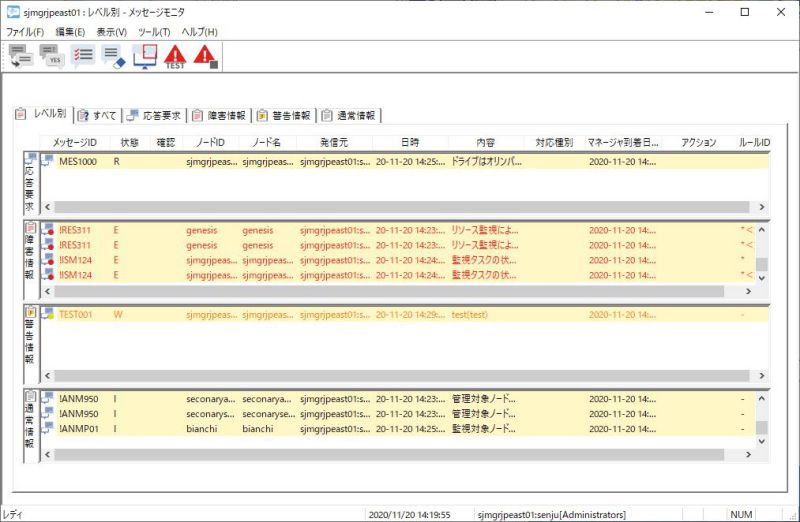
図 3.167 統合メッセージモニタ¶
統合メッセージモニタの詳細モードで表示される一覧リストの内容を下記の表に示します。
項目 |
内容 |
|---|---|
メッセージID |
メッセージIDが表示されます。 |
ドメイン |
メッセージを発信したドメイン名が表示されます。 |
状態 |
メッセージレベルが表示されます。 |
確認 |
メッセージの確認有無が表示されます。 |
ノードID |
メッセージを発信したまたは対象となるノードIDが表示されます。 |
ノード名 |
メッセージを発信したまたは対象となるノードの名称が表示されます。 |
発信元 |
メッセージを発信したノードのノードIDとプロセス名が表示されます。 |
日時 |
メッセージが発信された日時が表示されます。 |
内容 |
メッセージの内容が表示されます。 |
対応種別 |
メッセージアクションのルールが適用された際に、そのメッセージアクションの「対応種別の振り分け」フィールドの値が表示されます。 |
マネージャ到着日時 |
メッセージが千手マネージャに到着した日時が表示されます。 |
アクション |
メッセージアクションのルールが適用された際に、行ったアクションが表示されます。アクションには、以下の4種類があります。
|
ルールID |
|
注釈
「内容」に出力されるメッセージは、340文字(バイト)までになります。(341文字(バイト)目以降の文字列は切り捨てます)
複数のドメインにて、操作時にオペレーション情報の入力を行う設定になっている場合でも、複数ドメインのメッセージを選択して、確認及び消去の操作を行うと、オペレーション情報入力ダイアログはドメイン名で昇順の先頭となるドメインのものしか表示されません。また、入力した内容は、他のドメインのオペレーション情報ファイルにも出力されます。